PDA�p��WLI2-CF-S11����LAN���[�e�B���e�B�͐ڑ�����ւ��邱�Ƃ��ł��邪�AIP�A�h���X�̍Ď擾�͂��Ȃ��ASigmarion�U�̎���WLI2-CF-S11����U�����āA�}���Ȃ����Ƃ��Ɏ擾�v�����o��̂ŁA����IP�A�h���X���擾�ł��Ă������Ae550�f�̏ꍇ�͉������Ă��擾�ł��Ȃ��I�ǂ����J�[�h�̔F���ƃA�N�Z�X�|�C���g�Ƃ̐ڑ��̃^�C�~���O�������悤���I
�@Windows9X�n��WINIPCFG��Windows2000�n��Ipconfig�R�}���h�ɑ�������PocketPc�p�̃\�t�g������E�E�E
�@�ƒT���Ă����疳��LAN��y���̌f���ł����ς�����vxIPconfig�Ƃ����\�t�g�̏����܂����B
�@vxIPconfig��ActiveSync�ŃC���X�g�[�����邽�߁A�N���[�h�����K�v�I
�@�����Ō����G���W���Œ��ׂĂ݂���MyIpConfig���_�E�����[�h��ɂ��̂܂��s�ł���`�����������߁A��������g���ċ����V�h�w�Ŏ����Ă݂܂����B
|
 
�@����LAN���[�e�B���e�B�ŃA�N�Z�X�|�C���g�Ƃ̐ڑ����m�F���Ă݂Ă��d�g��Ԃ͗ǍD�I
�@�������AIP�A�h���X��169.254.�����DHCP�T�[�o����擾�Ɏ��s����PocketPc�����蓖�Ă��A�h���X���ݒ肳��Ă���B
|
�����ň�UIP�A�h���X��Release�ŊJ�����ARenew�ōĎ擾���܂��B
����ƁA���ꂾ��WLI2-CF-S11���������ċ�J���Ă����̂��R�̂悤�ɂ��������IP�A�h���X���擾�ł��܂����B
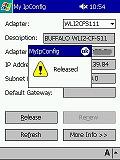 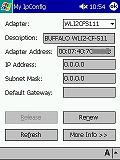
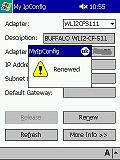 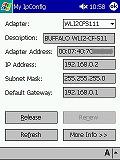
|
����ʏ�̎擾����IP�A�h���X�͎��ۂ̖���LAN��y���̂��̂Ƃ͈قȂ�܂�
|

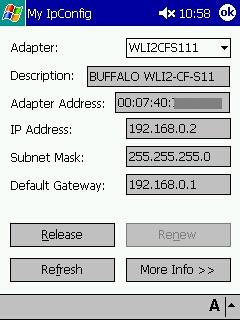
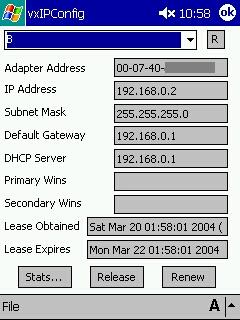



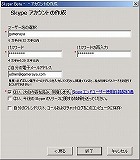
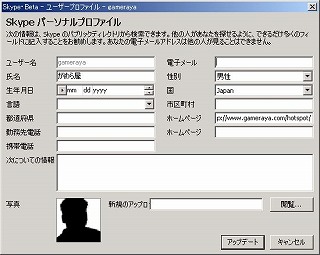
 �@���O�C��(�ڑ�)����ƁA���̂悤�ȃE�B���h�E�ɂȂ�܂��B
�@���O�C��(�ڑ�)����ƁA���̂悤�ȃE�B���h�E�ɂȂ�܂��B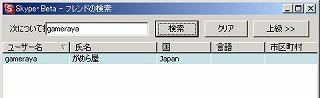

 �V���N���\�t�g�uAircompass�v���N������ƉE�̂悤�ȃ��j���[���\�������B
�V���N���\�t�g�uAircompass�v���N������ƉE�̂悤�ȃ��j���[���\�������B �@�}�C���j���[�ł͍w�ǂ��Ă���R���e���c�̈ꗗ���\�������B
�@�}�C���j���[�ł͍w�ǂ��Ă���R���e���c�̈ꗗ���\�������B
 �@�����[��(�R�X�܈ȏ�ʼn���j�͂������ɉ���҂����Ȃ��炵���A�����z�b�g�X�|�b�g���ق̂킾������܂肽���ݎ��]�Ԃ����I���Ă��܂����B
�@�����[��(�R�X�܈ȏ�ʼn���j�͂������ɉ���҂����Ȃ��炵���A�����z�b�g�X�|�b�g���ق̂킾������܂肽���ݎ��]�Ԃ����I���Ă��܂����B
 �@�L������LAN�T�[�r�X�̂Ȃ��ł��APDA���p�ɍi�荞�T�[�r�X��W�J���Ă��閳��LAN��y���𗘗p���Ă݂�B
�@�L������LAN�T�[�r�X�̂Ȃ��ł��APDA���p�ɍi�荞�T�[�r�X��W�J���Ă��閳��LAN��y���𗘗p���Ă݂�B

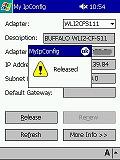
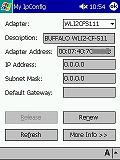
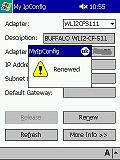
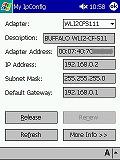
 �@���߂牮�̓p�\�R���ʼn����`���b�g������̂ɃG���R����
�@���߂牮�̓p�\�R���ʼn����`���b�g������̂ɃG���R���� �@�Ȃ��100�~�V���b�v�ŃC���z���}�C�N������܂����̂ŁA�����w���I
�@�Ȃ��100�~�V���b�v�ŃC���z���}�C�N������܂����̂ŁA�����w���I e550G�̑O�̃I�[�i����~�j�v���O�p�̃A�_�v�^�����Ă���Ă����̂ŁA�����}���Ă݂܂����B
e550G�̑O�̃I�[�i����~�j�v���O�p�̃A�_�v�^�����Ă���Ă����̂ŁA�����}���Ă݂܂����B
 �@3��9�������̏T��SPA!3��16�����̓��W�u[�����ʃf�W�^���E�e��]����g�����@�v�ł��߂牮������LAN�̃Z�L�����e�B�ɂ��ăR�����g���Ă��܂��B
�@3��9�������̏T��SPA!3��16�����̓��W�u[�����ʃf�W�^���E�e��]����g�����@�v�ł��߂牮������LAN�̃Z�L�����e�B�ɂ��ăR�����g���Ă��܂��B �@��T�I�[�N�V�����œ��肵��Pocket PC 2002�n�̓��ło�c�`���T�T�O�f��
�@��T�I�[�N�V�����œ��肵��Pocket PC 2002�n�̓��ło�c�`���T�T�O�f��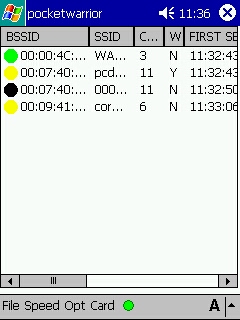 �@�r�[�R���d�g���E�����������̂R�i�K�ŕ\�����܂��̂ŁA�X�e�B���X���[�h(�r�[�R�����o���Ȃ��j�̃A�N�Z�X�|�C���g�͕\������܂���B�i�����NetStumbler�����l�j
�@�r�[�R���d�g���E�����������̂R�i�K�ŕ\�����܂��̂ŁA�X�e�B���X���[�h(�r�[�R�����o���Ȃ��j�̃A�N�Z�X�|�C���g�͕\������܂���B�i�����NetStumbler�����l�j